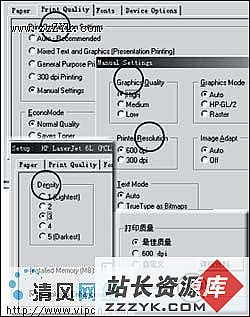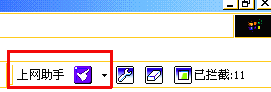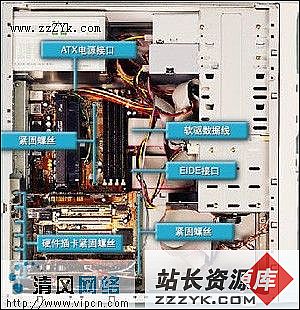答案:现在几千元一台的小激光打印机不仅可供个人和家庭使用,如果你的办公室或宿舍仅有几台微机并组成了一个局域网,你还可以通过一个外置打印服务器来供全室共享。或许你正是这样使用着这些小激光打印机,但你留意过它们的若干使用技巧吗?
丰富的打印格式
1. 多页(缩小)打印
平时若是将文件打给自己看或保存,最节省的方法是使用“缩放”功能,将多个版面的内容缩小打印在一张纸上。在Word中打印时,“缩放”可以指定“每页的版数”最大为16,就是说可以将16版打在一张纸上,不过这看起来就好像是Powerpoint中的幻灯片目录页,因为文字确实太细小了。
2.“风景”与“肖像”式打印
“风景照”多半是横幅,“肖像照”则多半是竖幅。我们日常使用的打印方式显然是“肖像”的方式,不过大多数打印机有一个“风景(landscape)”与“肖像(portrait)”方式转换设置,允许你将较宽的页面如横向表格横着来打印。
3. 缩至整页
如果你的一篇文章或章节的结尾只有一小点延伸到下一页上,Word可以帮助你将多出的部分“挤”到一整页上。方法是“文件”→“打印预览”,点击工具栏的“缩至整页”图标,Word将自动进行调整。
4. 双面打印
自动双面打印功能对于部门级的网络打印机来说是一个重要参数,双面打印节省纸张,装订起来更容易些,因为稍厚一点的文件就不易用普通订书机装订了。低端的激光打印机是不具备自动双面打印功能的,只能“半自动化”。Word中的做法是自动间隔打印,打印完所有的正面后自动暂停,手工翻过纸张后再打印另一面。双面打印的顺序有几种安排,在正式打印一个长文件之前,应先用一个短的文件做试验,将页号关系理解清楚。
5. 按纸型缩放
有时文本或图片未能充满页面,在Word中打印时可以使用“缩放”功能“按纸型缩放”,Word会自动根据指定的纸张进行缩放,以充满页面,看起来更加美观一些。
灵活的打印机设置
1. 使用合适的分辨率
现在的激光打印机分辨率都不会低于600dpi(每英寸点),许多黑白激光打印机标称的分辨率能达到了1200dpi。对于一般的应用,300dpi的分辨率已经是相当美观的了,同样的分辨率参数,激光打印的效果比喷墨打印的效果更好。如果是自己看的材料,除了使用较低分辨率打印外,还可以直接选中“省墨”或“草稿”打印方式。这些方法总的一个目标就是为了省墨!
2. 矢量图形与光栅图像
“矢量图形”与“光栅图像”是值得区分开来的两个概念,对于打印或印刷来说,二者会有不同的效果。矢量图形是以“线”来描述图形,线是可以任意放大而图的质量没有变化,如AutoCAD绘制的图形是典型的矢量图形,MS Office中附带的大量的WMF格式的“剪贴画”也是矢量图,Windows中的字体大部分是矢量字,所以Word打出的文字也是矢量格式。像Photoshop这样的图像处理软件保存的图像则是以“点”为基础,整幅图像是由若干像素点组成的,所以放大若干倍后,看到的是若干颜色点或“马赛克”。这两种图像缩放时的算法是有区别的,好的激光打印机会采用合适算法在二者之间取得平衡,以达到最好的打印效果。对于低端的激光打印机来说,可能不具备很强的处理能力,有时为了追求最好的打印效果,就可以根据“图形”或“图像”所占的比例,选择一种最佳的方式。
3. 使用纸的正面打印
即使是雪白的复印纸,仔细看也能看出纸张的正反面,其它纸张的正反面区别要更加明显一些。纸张的正面要平滑、细腻一些,因此同样条件下,打印效果要清晰一些。激光打印机无疑最适合使用复印纸,并且就国内市场情况来说,应使用70g或以上质量的复印纸。
4. 精细程度
对于图像打印来说,自然是精细程度越高越好,但这样会造成耗材的浪费。如果不是特别要求高的打印质量,就可以将精细程度调低一点。一些打印机的“精细程度”是由软件来控制的,还有一些打印机可以通过打印机面板按键来控制。
5. 调节打印浓度
新的硒鼓打印出来的颜色较深,而墨粉将近用完时打印出来的颜色较浅。墨粉太多使字迹过深不仅不会对清晰度有所提高,反而会模糊一些细节,更主要的是造成墨粉浪费,所以新装硒鼓后应将“打印浓度”调得浅一点,而墨粉不多时要将“打印浓度”调深一些,这样打印墨色始终维持一致,文件也显得更美观一些。
6. 使用最新驱动程序
Windows系统本身能提供许多打印机的驱动,每台打印机也都有由厂方提供的驱动盘,一般来说,厂方的驱动会有更好的效果,但问题是仅使用随打印机附送的驱动会难以适应Windows系统的升级,因此要经常查询打印机生产厂方的Web站点,及时下载最新的驱动程序。如果你不知道你的驱动的更新日期与版本,可用鼠标双击打印机图标,点击右键查看打印机的“属性”。
7. 使用节能功能
打印机一些功能的设置
如果你的打印机有节能功能,请打开它,特别是作为网络共享的打印机,节能功能是很重要的。一些小的激光打印机也都有自动节能功能,一定间隔不打印就会自动关闭电源。特殊的打印功能
1. 邮件合并
如果你要给许多人打印一份内容相同的文本,但又想加入一点个性化的东西,比如更换每个人的姓名,Word的“邮件合并”功能可以做到这些。从“工具”选单,选择“邮件合并”功能,按相关的提示仅需三个步骤就可完成。其实质是建立一个主文档,而将姓名资料作为数据源。
2. 标签
由于有繁多的形状和尺寸,因此标签打印也是一件令人烦心的事,不过由于有了Word的“信封和标签”这一功能,相关的打印就不再是一件繁琐的事。从“工具”选单点击“信封和标签”,再点击“标签”,然后再点击对话框右下角的标签区,就可以确定标签详细的构造了。
3. 信封
用打印机来打印信封有许多好处:一是准确,因为对方的地址很可能是来自于电子文本,也经过你校对无误的,保存在电脑中可供反复使用,不用担心手写出错;二是美观;三是更显得正规;四是使工作更轻松。使用Word打印信封时,根据信封的规格有不同的模板供选择,并且你也可以自己进行调整。调整的经验是不要用空格或换行来调整间距,而是使用字间距和行间距来拉开文字间的距离,这样的好处就是便于使用无格式文本选择性粘贴方式来从地址簿中拷入信封上需要的文字。4. 海报
放大文本以充满一页是一回事,而将一幅图片放大并分开打印在16页纸上又是另外一回事。海报或标语需要这种多页拼贴打印,从DOS时代起就有一些工具软件帮助完成这种分块打印。其实要打印这种拼贴大幅图片,在Photoshop中使用辅助线划分后用手工操作也不是很复杂。
5. 隐藏文字
在Word文本中可以将部分文字隐藏起来,这属于字体属性的设置,通过“格式”→“字体”,可以将选中的文字设置成“隐藏文字”。可以将隐藏文字打印出来,这需要在打印对话框中进入“高级”选项,选中“隐藏文字”打印。若要将隐藏文字变为正常显示的文字,则需选中隐藏文字所在的区域,然后进入字体设置,清除掉对“隐藏文字”的选择。
6. 手册打印
打印手册是激光打印机经常要承担的一项工作,这其实就是使用双面打印的功能。注意打印机的“风景”与“肖像”两种版式。小册子的装订方式是将纸对折后装订在纸的中线上,这样纸的一面要打印两个版面,一张纸是四个版面,所以要用到“多页打印”功能。小手册的打印将几项打印功能集中到了一起,所以页码的打印顺序关系要仔细安排好。
7. 胶片
激光打印机能打印胶片这是自然的事,不过你知道如何将胶片打印得更好些吗?打印过程中不要让两张胶片叠放在一起这是最应注意的,也就是说打印出一张就要移走一张,放在平坦的且易于散热的桌面上平铺好,待完全冷却后再去收拢它。
[page_break](出处:http://www.zzzyk.com/)
| 上一页 [1] [2] |
上一个:丽台S 620显卡
下一个:认清DVD格式,解决DVD刻录兼容问题